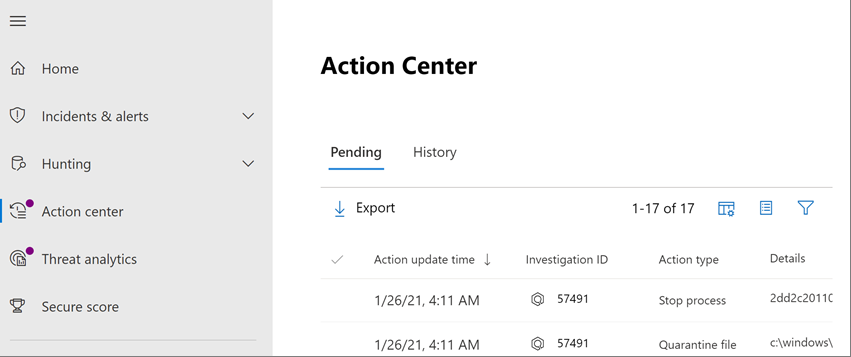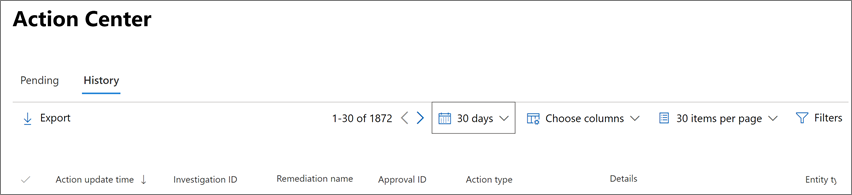Løsningscenter
Gælder for:
- Microsoft Defender XDR
Løsningscenter giver en "enkelt rude af glas" til hændelses- og beskedopgaver, f.eks.:
- Godkendelse af ventende afhjælpningshandlinger.
- Visning af en overvågningslog over allerede godkendte afhjælpningshandlinger.
- Gennemse fuldførte afhjælpningshandlinger.
Da Løsningscenter giver en omfattende visning af Microsoft Defender XDR på arbejdspladsen, kan dit sikkerhedsteam arbejde mere effektivt og effektivt.
Det samlede løsningscenter
Unified Action Center (https://security.microsoft.com/action-center) viser ventende og fuldførte afhjælpningshandlinger for dine enheder, mail & samarbejdsindhold og identiteter på én placering.
Det kan f.eks. være:
- Hvis du brugte Løsningscenter i Microsoft Defender Security Center (https://securitycenter.windows.com/action-center), kan du prøve unified Action Center på Microsoft Defender portalen.
- Hvis du allerede bruger Microsoft Defender-portalen, får du vist flere forbedringer i Løsningscenter (https://security.microsoft.com/action-center).
Det samlede handlingscenter samler afhjælpningshandlinger på tværs af Microsoft Defender for Endpoint og Microsoft Defender for Office 365. Den definerer et fælles sprog for alle afhjælpningshandlinger og giver en samlet undersøgelsesoplevelse. Sikkerhedsteamet har en "enkelt rude af glas" til at få vist og administrere afhjælpningshandlinger.
Du kan bruge Unified Action Center, hvis du har de nødvendige tilladelser og et eller flere af følgende abonnementer:
Tip
Du kan få mere at vide under Krav.
Du kan navigere til listen over handlinger, der afventer godkendelse, på to forskellige måder:
- Gå til https://security.microsoft.com/action-center; eller
- På Microsoft Defender-portalen (https://security.microsoft.com) på kortet Automatiseret undersøgelse & svar skal du vælge Godkend i Løsningscenter.
Brug af Løsningscenter
Gå til Microsoft Defender portal, og log på.
I navigationsruden under Handlinger og indsendelser skal du vælge Løsningscenter. Du kan også vælge Godkend i Løsningscenter på kortet Automatiseret undersøgelse & svar.
Brug fanerne Ventende handlinger og Oversigt . I følgende tabel opsummeres det, du får vist under hver fane:
Tab Beskrivelse Ventende Viser en liste over handlinger, der kræver opmærksomhed. Du kan godkende eller afvise handlinger én ad gangen eller vælge flere handlinger, hvis de har samme type handling (f.eks. Karantænefil).
Sørg for at gennemse og godkende (eller afvise) ventende handlinger hurtigst muligt, så dine automatiserede undersøgelser kan fuldføres rettidigt.Historie Fungerer som en overvågningslog for handlinger, der blev udført, f.eks.: - >Afhjælpningshandlinger, der blev taget som følge af automatiserede undersøgelser
- Afhjælpningshandlinger, der blev udført på mistænkelige eller skadelige mails, filer eller URL-adresser
- Afhjælpningshandlinger, der blev godkendt af dit team for sikkerhedshandlinger
- Kommandoer, der blev kørt, og afhjælpningshandlinger, der blev anvendt under Live Response-sessioner
- Afhjælpningshandlinger, der blev udført af antivirusbeskyttelsen
Giver dig mulighed for at fortryde visse handlinger (se Fortryd fuldførte handlinger).Du kan tilpasse, sortere, filtrere og eksportere data i Løsningscenter.
- Vælg en kolonneoverskrift for at sortere elementer i stigende eller faldende rækkefølge.
- Brug tidsperiodefilteret til at få vist data for den seneste dag, uge, 30 dage eller 6 måneder.
- Vælg de kolonner, du vil have vist.
- Angiv, hvor mange elementer der skal medtages på hver side med data.
- Brug filtre til kun at få vist de elementer, du vil have vist.
- Vælg Eksportér for at eksportere resultater til en .csv fil.
Handlinger, der spores i Løsningscenter
Alle handlinger, uanset om de afventer godkendelse eller allerede er udført, spores i Løsningscenter. Tilgængelige handlinger omfatter følgende:
- Hent undersøgelsespakke
- Isoler enhed (denne handling kan fortrydes)
- offboard-maskine
- Frigiv kørsel af kode
- Frigiv fra karantæne
- Anmodningseksempel
- Begræns udførelse af kode (denne handling kan fortrydes)
- Kør antivirusscanning
- Stop og sæt karantæne
- Indeholder enheder fra netværket
Ud over afhjælpningshandlinger, der udføres automatisk som følge af automatiserede undersøgelser, sporer Løsningscenter også de handlinger, dit sikkerhedsteam har foretaget for at håndtere registrerede trusler, og handlinger, der blev taget som følge af trusselsbeskyttelsesfunktioner i Microsoft Defender XDR. Du kan få flere oplysninger om automatiske og manuelle afhjælpningshandlinger under Afhjælpningshandlinger.
Få vist oplysninger om handlingskilde
Det forbedrede Løsningscenter indeholder en kolonne med en handlingskilde , der fortæller dig, hvor hver handling kom fra. I følgende tabel beskrives de mulige værdier for handlingskilden :
| Værdi for handlingskilde | Beskrivelse |
|---|---|
| Manuel enhedshandling | En manuel handling, der udføres på en enhed. Eksempler omfatter enhedsisolation eller fil karantæne. |
| Manuel mailhandling | En manuel handling, der udføres på mail. Et eksempel omfatter blød sletning af mails eller afhjælpning af en mail. |
| Automatisk enhedshandling | En automatiseret handling, der udføres på et objekt, f.eks. en fil eller proces. Eksempler på automatiserede handlinger omfatter afsendelse af en fil for at sætte en fil i karantæne, stoppe en proces og fjerne en registreringsdatabasenøgle. (Se Afhjælpningshandlinger i Microsoft Defender for Endpoint). |
| Automatisk mailhandling | En automatisk handling, der udføres på mailindhold, f.eks. en mail, en vedhæftet fil eller URL-adresse. Eksempler på automatiserede handlinger omfatter blød sletning af mails, blokering af URL-adresser og deaktivering af ekstern videresendelse af mail. (Se Afhjælpningshandlinger i Microsoft Defender for Office 365). |
| Avanceret jagthandling | Handlinger, der udføres på enheder eller mail med avanceret jagt. |
| Explorer-handling | Handlinger, der udføres på mailindhold med Stifinder. |
| Manuel live-svarhandling | Handlinger, der udføres på en enhed med live-svar. Eksempler omfatter sletning af en fil, standsning af en proces og fjernelse af en planlagt opgave. |
| Live response-handling | Handlinger, der udføres på en enhed med Microsoft Defender for Endpoint API'er. Eksempler på handlinger omfatter isolering af en enhed, kørsel af en antivirusscanning og hentning af oplysninger om en fil. |
Påkrævede tilladelser til opgaver i Løsningscenter
Hvis du vil udføre opgaver, f.eks. godkendelse eller afvisning af ventende handlinger i Løsningscenter, skal du have specifikke tilladelser. Du har følgende muligheder:
Microsoft Entra tilladelser: Medlemskab af disse roller giver brugerne de nødvendige tilladelser og tilladelser til andre funktioner i Microsoft 365:
Microsoft Defender for Endpoint afhjælpning (enheder): Medlemskab af rollen Sikkerhedsadministrator.
Microsoft Defender for Office 365 afhjælpning (Office-indhold og -mail):
- Medlemskab af rollen Sikkerhedsadministrator .
Og
- Medlemskab af en rollegruppe i Mail & samarbejdstilladelser med rollen Søg og Fjern tildelt. Denne rolle tildeles som standard kun til rollegrupperne Dataforsker og Organisationsadministration i Mail & samarbejdstilladelser. Du kan føje brugere til disse rollegrupper, eller du kan oprette en ny rollegruppe i Mail & samarbejdstilladelser med rollen Søg og Fjern tildelt og føje brugerne til den brugerdefinerede rollegruppe.
Mail & samarbejdstilladelser på Microsoft Defender-portalen:
Microsoft Defender for Office 365 afhjælpning (Office-indhold og -mail):
- Medlemskab af rollegruppen Sikkerhedsadministrator
Og
- Medlemskab af en rollegruppe i Mail & samarbejdstilladelser med rollen Søg og Fjern tildelt. Denne rolle tildeles som standard kun til rollegrupperne Dataforsker og Organisationsadministration i Mail & samarbejdstilladelser. Du kan føje brugere til disse rollegrupper, eller du kan oprette en ny rollegruppe i Mail & samarbejdstilladelser med rollen Søg og Fjern tildelt og føje brugerne til den brugerdefinerede rollegruppe.
Microsoft Defender XDR RBAC (Unified Role Based Access Control)
- Microsoft Defender for Endpoint afhjælpning: Sikkerhedshandlinger \ Sikkerhedsdata \ Svar (administrer).
-
Microsoft Defender for Office 365 afhjælpning (Office-indhold og -mail, hvis Mail & samarbejde>Defender for Office 365 tilladelser er
 Aktive. Påvirker kun Defender-portalen, ikke PowerShell):
Aktive. Påvirker kun Defender-portalen, ikke PowerShell):- Læseadgang for mail- og Teams-meddelelsesheadere: Sikkerhedshandlinger/Rådata (mail & samarbejde)/Mail & metadata for samarbejde (læs).
- Afhjælp ondsindet mail: Sikkerhedshandlinger/Sikkerhedsdata/Mail & avancerede handlinger til samarbejde (administrer).
Tip
Medlemskab af rollegruppen Sikkerhedsadministrator Mail & samarbejdstilladelser giver ikke adgang til Løsningscenter eller Microsoft Defender XDR funktioner. For dem skal du være medlem af rollen Sikkerhedsadministrator i Microsoft Entra tilladelser.
Tilladelser til defender for Endpoint:
- Microsoft Defender for Endpoint afhjælpning (enheder): Medlemskab af rollen Aktive afhjælpningshandlinger.
Tip
Medlemmer af rollen Global administrator i Microsoft Entra ID kan godkende eller afvise enhver ventende handling i Løsningscenter. Som bedste praksis skal du dog begrænse medlemmerne af rollen Global administrator . Vi anbefaler, at du bruger de alternative roller og rollegrupper, som beskrevet på den forrige liste for tilladelser i Løsningscenter.
Næste trin
Tip
Vil du vide mere? Kontakt Microsoft Security-community'et i vores Tech Community: Microsoft Defender XDR Tech Community.